Надстройки в Excel – это дополнительные функции, которые могут быть полезны, но могут мешать. Чтобы отключить надстройки, следуйте инструкциям:
Если надстройки мешают работе программы или содержат вредоносный код, их отключение важно для безопасности данных и нормальной работы Excel.
Чтобы отключить надстройки в Excel, откройте программу и перейдите в меню «Файл». Затем выберите «Параметры» и перейдите на вкладку «Надстройки». Там будет список всех установленных надстроек. Выберите ненужную надстройку и нажмите «Отключить», чтобы удалить ее из Excel и больше не видеть.
Проверьте список установленных надстроек
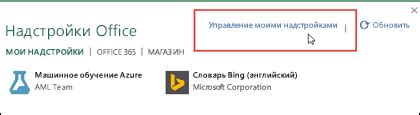
Перед отключением надстроек в Excel полезно знать, какие у вас установлены. Для этого:
- Откройте Excel.
- Перейдите во вкладку "Файл" сверху слева.
- Выберите "Параметры" в выпадающем меню.
- На экране выберите "Надстройки" слева.
- Вы увидите список всех установленных надстроек.
В этой таблице отображаются название каждой надстройки, ее поставщик, а также ее текущее состояние (включена или отключена). Пользуясь этим списком, вы можете решить, какие надстройки необходимо отключить для улучшения производительности или удалить, если они больше не нужны.
Отключить ненужные надстройки

В Excel существует возможность устанавливать различные надстройки, которые добавляют новые функции и возможности к программе. Однако, с течением времени некоторые надстройки могут перестать быть полезными или просто вызывать замедление работы программы. В этом случае, вы можете отключить ненужные надстройки, чтобы улучшить производительность Excel.
Чтобы отключить ненужные надстройки в Excel, выполните следующие шаги:
- Откройте Excel и перейдите на вкладку "Файл".
- Выберите "Параметры" в меню.
- На странице параметров выберите вкладку "Надстройки".
- На найдите ненужную надстройку в разделе "Активные надстройки" и снимите флажок.
- Нажмите "ОК", чтобы сохранить изменения.
Выбранная надстройка будет отключена. Чтобы включить ее снова, повторите те же шаги и установите флажок рядом с названием надстройки.
Отключение ненужных надстроек в Excel улучшит производительность и упростит использование программы для вас.
Полное удаление надстроек
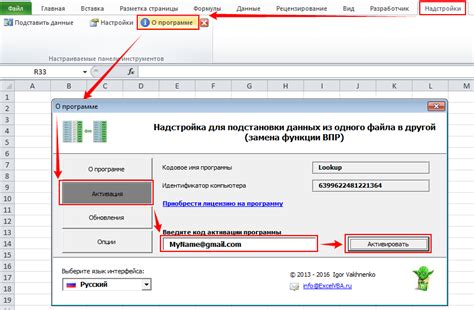
Чтобы удалить надстройки из Excel полностью:
| 1. |
| Откройте Excel и перейдите во вкладку "Файл". | |
| 2. | Выберите "Параметры" в меню. |
| 3. | В параметрах выберите "Надстройки". |
| 4. | В окне "Надстройки" выберите надстройку, которую хотите удалить, и нажмите "Перейти". |
| 5. | Нажмите "Удалить" рядом с надстройкой, чтобы удалить ее из Excel. |
Повторите шаги 4 и 5 для каждой надстройки, которую хотите удалить. После этого связанные функции и инструменты могут быть недоступны.